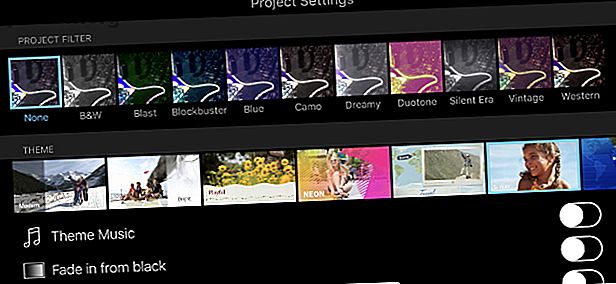
Die 6 besten kostenlosen Videobearbeitungs-Apps für iPhone und iPad
Werbung
Sie müssen nicht zu einem Mac oder PC gehen, um einen benutzerdefinierten Film mit Fotos, Musik und Video zu erstellen. Da die iOS-Hardware immer leistungsfähiger wird und sich einem echten Computer nähert, gibt es eine Vielzahl von Videobearbeitungs-Apps, mit denen Sie Videos aus verschiedenen Mediendateien bearbeiten und erstellen können.
Schalte jetzt den kostenlosen Spickzettel "iPhone und iPad Shortcuts" frei!
Hiermit melden Sie sich für unseren Newsletter an
Geben Sie Ihre E-Mail-Adresse einNachfolgend stellen wir sechs meist kostenlose Videoschnitt-Apps für Ihr iPhone oder iPad vor.
1. iMovie

Eine Liste der kostenlosen iOS-Videoschnitt-Apps wäre ohne Apples iMovie nicht vollständig. Die App sollte Ihre erste Wahl für die Bearbeitung auf einem iPhone oder iPad sein. Die Benutzeroberfläche sieht auf den ersten Blick vielleicht überwältigend aus, bietet jedoch eine Reihe leistungsstarker Funktionen und ähnelt einem Desktop-Video-Editor, den Sie auf einem iOS-Gerät finden.
Es gibt zwei Hauptfunktionen, die Sie nutzen können. Mit dem überraschend leistungsstarken Editor können Sie aus acht Themen mit passenden Titeln, Übergängen und Musik auswählen. Zusätzlich bietet die App 10 verschiedene Filter zur Auswahl. Sie können den Soundtrack eines Films aus integrierter Musik und Soundeffekten, Musik aus Ihrer Bibliothek oder sogar Ihrer eigenen Erzählung zusammenstellen.
Wenn Sie nach etwas anderem suchen, bietet iMovie eine großartige Funktion, mit der Sie Filmtrailer im Hollywood-Stil mit den enthaltenen Grafiken und Partituren erstellen können.
Sie können beide Filmtypen in 4K oder 1080p mit 60 FPS speichern oder freigeben. Schauen Sie sich unbedingt unseren großartigen Leitfaden zum Bearbeiten von Videos auf dem iPhone an, der eine Reihe von iMovie-Tipps enthält.
Download: iMovie (Kostenlos)
2. Spleißen



Mit GoPro Splice können Sie Dateien importieren, die in anderen Diensten wie Facebook oder Dropbox gespeichert sind.
Mit der App können Sie dann einen Soundtrack auswählen oder einen Track aus Ihrer iTunes-Mediathek hinzufügen. Es hat eine große Auswahl an Songs, die in 13 Genres (einschließlich Pop, Rock und Reggae) übersichtlich angeordnet sind. Auf dem folgenden Bildschirm können Sie Hintergrundfarbe, Übergang, Fotodauer und mehr ändern.
Wenn Sie das Video bearbeiten, können Sie aus einer Reihe von Werkzeugen auswählen, um die Datei zuzuschneiden, Filter hinzuzufügen, die Wiedergabegeschwindigkeit zu ändern, Text zu platzieren und die Lautstärke zu ändern.
Auf der Registerkarte "Audio-Editor" können Sie Ihre Musik zuschneiden, Effekte herunterladen oder einen Kommentar hinzufügen. Sie können das Video dann auf Ihrem Gerät speichern oder über soziale Medien teilen.
Download : Splice (Kostenlos)
3. Videorama Video Editor



Videorama ist ein weiterer solider Video-Editor. Nach dem Öffnen der App können Sie aus drei verschiedenen Videoausrichtungen auswählen: Querformat, Hochformat oder Quadrat. Die quadratische Größe ist perfekt für Instagram.
Die einfach beste Funktion der App ist das Herunterladen von kostenlosen Videos und Fotos von Pixabay. Außerdem können Sie Videoeffekte, Soundeffekte und urheberrechtsfreie Musik herunterladen.
In der Bearbeitungszeitleiste sehen Sie unten die üblichen Bearbeitungswerkzeuge, einschließlich Hinzufügen von Text, Fotos, Musik und Filtern. Wenn Sie oben auf den Video-Schieberegler tippen, werden vier weitere Werkzeuge angezeigt. Dazu gehören Optionen zum Bearbeiten, Entfernen und Duplizieren des Clips sowie zum Hinzufügen verschiedener Übergangseffekte.
Mit der kostenlosen Version der App können Sie kurze 720p-Videos mit einem Videorama-Wasserzeichen erstellen. Sie können ein monatliches Abonnement bezahlen oder alle Funktionen der App freischalten. Dadurch wird das Wasserzeichen entfernt, Sie erhalten Zugriff auf Premium-Inhalte und -Funktionen, können 1080p 60FPS-Videos erstellen und Inhalte länger als drei Minuten freigeben.
Download : Videorama Video Editor (Kostenlose In-App-Käufe verfügbar)
4. Quik



Eine weitere großartige App von GoPro, Quik, ist eine gute Wahl, wenn Sie eine Videomontage mit nur wenigen Klicks erstellen möchten. Anstatt ein echter Editor wie Splice zu sein, konzentriert sich die App darauf, verschiedene Mediendateien zusammenzuführen, um ein anpassbares Ergebnis zu erzielen.
Nach dem Importieren von Mediendateien wählen Sie ein Thema und einen eigenen Soundtrack aus. Sie können auch das Musiksymbol unten auf dem Bildschirm auswählen, um die Musik zu ändern oder Ihren eigenen Titel hinzuzufügen.
Wenn Sie möchten, können Sie stattdessen eine Reihe verschiedener Vorlagen mit jeweils eigener Grafik und Musik auswählen. Bevor Sie auf Ihrem iPhone oder iPad speichern oder in sozialen Medien teilen, können Sie das Video in ein 16: 9-, ein Quadrat- oder ein Hochformat konvertieren.
Download: Quik (Kostenlos)
5. Adobe Premiere Clip

Sie benötigen ein Adobe-Konto, um diese App nutzen zu können. Das Erstellen eines Kontos ist jedoch kostenlos und bietet 2 GB Speicherplatz. Mit Premiere Clip können Sie Mediendateien auswählen, die auf Ihrem Gerät, in einem Dropbox-Konto oder in den eigenen Creative Cloud-Konten von Adobe gespeichert sind. Ein automatisches Tool erstellt eine Videomontage.
Mit der manuellen Option können Sie das endgültige Video jedoch viel besser steuern. Sie können die Belichtung, Hervorhebung und Schatten des Videos auswählen. Sie können auch die Wiedergabegeschwindigkeit ändern und auf der Timeline doppelte Clips erstellen.
Es gibt keine große Auswahl an Musik, aber Sie können ganz einfach Ihre eigene hinzufügen. Im Bereich Einstellungen der App finden Sie eine Reihe verschiedener Filter und Videoeffekte.
Download: Adobe Premiere Clip (kostenlos)
6. Magisto Video Editor & Maker



Magisto konzentriert sich auf soziale Medien und macht die Erstellung eines perfekten Videos zum Kinderspiel. Genau wie Quik übernimmt die App die gesamte Bearbeitung. Mit AI kombiniert der Editor Video, Fotos, Musik, Text, Effekte und Filter.
Nachdem Sie einen bestimmten Bearbeitungsstil ausgewählt haben, z. B. fürsorgliche Momente, Erinnerungen oder Reisen, können Sie alle erforderlichen Mediendateien importieren. Als nächstes stehen verschiedene Songs zur Auswahl, darunter alles von Rock bis Kino. Sie können auch einen bestimmten Titel aus einer Musikbibliothek auswählen. Dann teilen Sie die Ergebnisse mit nur einem Fingertipp mit Facebook, Instagram, Twitter und vielen anderen sozialen Netzwerken.
Die kostenlose Version erstellt Filme mit einer Länge von zwei Minuten und 30 Sekunden. Es gibt zwei Abonnementtypen - Professional und Premium -, die eine Reihe zusätzlicher Funktionen wie längere Filme, mehr Bearbeitungsstile, unbegrenzte Filmdownloads und mehr bieten.
Download: Magisto Video Editor & Maker (Kostenlos, Abonnement verfügbar)
Mit diesen Videobearbeitungs-Apps fertig, fertig, fertig
Es ist so einfach und schnell, ein Foto oder Video mit einem iPhone oder iPad aufzunehmen. Aber die meisten von uns haben wahrscheinlich eine große Anzahl von Mediendateien auf ihrem Gerät, die wir nie wieder sehen werden. Mit einer dieser kostenlosen Videobearbeitungs-Apps können Sie einen Film erstellen, um diese Erinnerungen immer wieder zu genießen.
Möchten Sie speziell ein Video für YouTube, Instagram oder andere soziale Netzwerke erstellen? Schauen Sie sich diese großartigen Videobearbeitungs-Apps für soziale Medien an. Die 7 besten Video-Editoren zum Erstellen von Social Media-Posts. Die 7 besten Video-Editoren zum Erstellen von Social Media-Posts Apps und Editoren. Weiterlesen . Und wenn Ihr Video für TikTok ist, sehen Sie sich diese Tipps nur für TikTok-Anfänger an. Verwendung von TikTok: 11 Tipps für Anfänger Verwendung von TikTok: 11 Tipps für Anfänger Egal, ob Sie TikTok noch nicht kennen oder bereits mit TikTok vertraut sind Mit diesen TikTok-Tipps können Sie die App optimal nutzen. Weiterlesen .
Erfahren Sie mehr über: iMovie, iOS Apps, iPhoneografie, Smartphone-Fotografie, Videobearbeitung, Video-Editor.
